-
win10镜像安装方法分享
- 2016-10-25 10:00:01 来源:windows10系统之家 作者:爱win10
昨天有位爱学习的网友问系统之家小编有没有win10镜像安装方法分享给他,他想自己学习下win10镜像安装系统,因为以前一直也没使用过win10镜像安装系统。小编特别喜欢这样爱学习,爱虚心请教的网友。我马上就把win10镜像安装方法分享大伙,大伙都兴趣都可以去试试。
将ISO镜像文件使用的RAR解压,也可以安装虚拟光驱工具,加载ISO镜像文件。
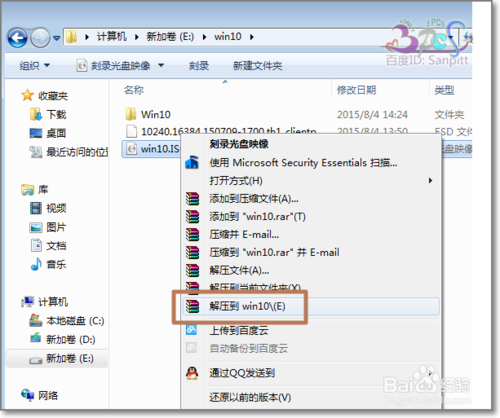
win10镜像安装方法分享图一
然后进入Win10安装目录,双击执行setup.exe安装文件。
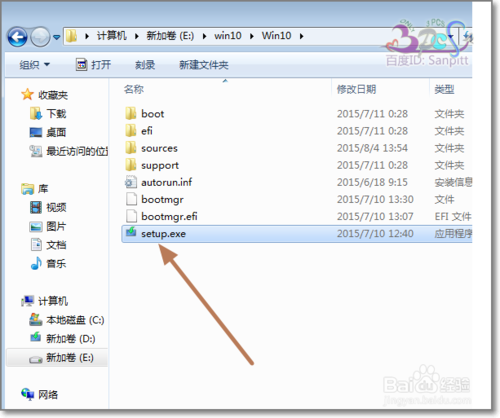
win10镜像安装方法分享图二
进入Windows10安装界面,选择不是现在更新这样时间更快一些。点击下一步。
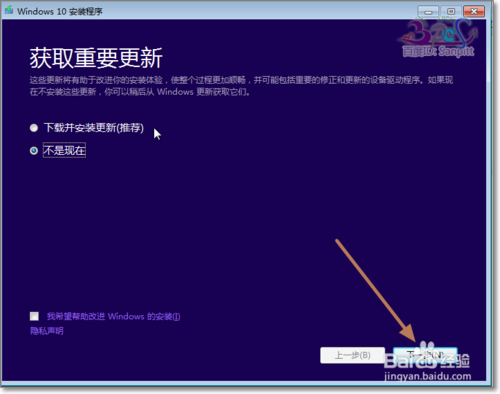
win10镜像安装方法分享图三
接受许可条款。

win10镜像安装方法分享图四
升级安装选项设置,需要保留原系统哪些内容和设置。
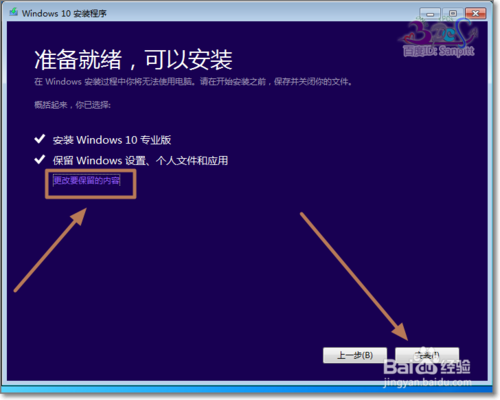
win10镜像安装方法分享图五
然后进入安装过程,并重启进入安装文件复制、配置。

win10镜像安装方法分享图六
这个过程需要10多分钟,长则半小时,视电脑配置而定。后面的操作同Windows更新推送的安装步骤一样,若有问题可以参考三皮的经验:Win10正式版升级安装全过程
http://jingyan.baidu.com/article/93f9803f059f93e0e46f55f0.html

win10镜像安装方法分享图七
以上的全部内容就是系统之家小编带来的win10镜像安装方法分享了。win10镜像安装说难也不难,说简单就不是这么的容易。大家按照教程安装的时候,遇到什么问题可以留言提问给小编,小编看到会第一时间回复大家。如果想学简单一点的windows7系统可以看windows7旗舰版32位下载教程。
相关文章:深度技术ghost win10镜像下载
猜您喜欢
- 台式电脑系统怎么重装win72022-11-26
- win8怎么降级到win7图文教程2016-09-01
- Win8.1系统修复后自带的Metro应用无法..2015-06-01
- 系统之家论坛最新下载2017-08-29
- 如何解决Win7电脑出现蓝屏代码0x00000..2015-04-28
- windows7系统u盘版安装图文教程..2017-02-08
相关推荐
- 使用win10兼容模式解决应用无法运行的.. 2017-05-13
- 电脑硬盘坏了怎么办,小编告诉你电脑硬.. 2018-05-23
- windows7旗舰版激活密匙分享 2022-07-28
- 使用VMware虚拟机如何安装Win8系统图.. 2015-06-03
- ghost windows7系统ISO镜像最新下载.. 2017-05-14
- fast无线路由器设置,小编告诉你设置教.. 2018-08-07





 系统之家一键重装
系统之家一键重装
 小白重装win10
小白重装win10
 雷神游戏浏览器 v1.1官方版
雷神游戏浏览器 v1.1官方版 萝卜家园64位win8专业版系统下载v20.01
萝卜家园64位win8专业版系统下载v20.01 笔记本专用win8.1 64位 免激活青春版v2023.05
笔记本专用win8.1 64位 免激活青春版v2023.05 系统之家Ghost Win8 64位专业版下载v201709
系统之家Ghost Win8 64位专业版下载v201709 绿茶系统ghost XP3 全新装机版v2023.05
绿茶系统ghost XP3 全新装机版v2023.05 易狐浏览器 v4.1.1271.97官方版
易狐浏览器 v4.1.1271.97官方版 萝卜家园win1
萝卜家园win1 睿智男人好助
睿智男人好助 FinalWire AI
FinalWire AI 快速赚取百度
快速赚取百度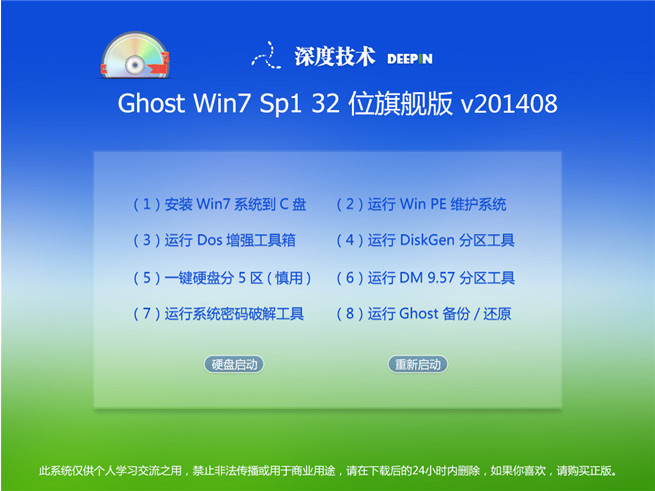 深度技术V201
深度技术V201 windows之家W
windows之家W 系统之家win1
系统之家win1 遨游浏览器v4
遨游浏览器v4 猫头鹰浏览器
猫头鹰浏览器 系统之家Ghos
系统之家Ghos 系统之家ghos
系统之家ghos 系统之家Win7
系统之家Win7 粤公网安备 44130202001061号
粤公网安备 44130202001061号